このサイトに来られる方の検索ワードを見ていたところ、懸念していたようにWindows Updateで意図せずWindows 10にアップグレードされてしまった方が居られるようです。
今回のマイクロソフトは非常に強引な手段に出ていますので注意してください。
Windows UpdateでのWindows 10強制アップグレード
こちらの記事に記したようにWindows 10へのアップグレードプログラムはWindows Updateに更新プログラムとして登録されます。
Windows 7などのように累積で200個近くのパッチを適用してきている場合は、アップグレードに失敗するので問題無いのですが、このアップグレードの残骸を整理して強制アップグレードを成功させるよう対策が取られてきているようです。
Windows 10へのアップグレードを予約したかどうかで、「重要な更新」として登録されるか「オプション」として登録されるかが変わります。
どちらにしても、必ずチェックが入った状態で登録されるので、毎月第2火曜日の翌日の水曜日に行われるWindows Updateの定期更新を手動で行うとWindows 10にアップグレードされてしまいます。
Windows 10へのアップグレードが始まってしまった場合
アップグレードの時期を指定できる状態なら延期させて、下記の記事に従って「システムの復元」でアップグレードが始まる前の状態に戻してアップグレードされないように対策をします。
アップグレードの時期を指定することもできず、この画面になってしまったら、諦めてアップグレードが完了するまでアップグレード作業を進めます。
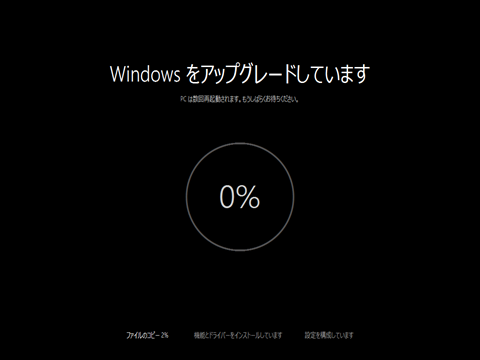
そして、アップグレードが完了した状態で、下記のサイトの方法でアップグレード前のWindowsに戻します。
- アップグレードしたWindows 10を以前のOSに戻すには(できるネット)
Windows Updateに登録されないようにする方法
Windows Updateの「重要な更新」または「オプション」として登録されないようにするには、下記の記事で実施しない方がよいと言った方法を実施する必要があります。
この方法を実施しない場合は、手動でWindows Updateを実施しないか、毎回、Windows 10へのアップグレードプログラムの選択を解除してからWindows Updateを実施する必要があります。
Windows 10へのアップグレードをしつこく迫るバルーンを消す方法
誤って予約をしてしまう、このバルーンを消すには、
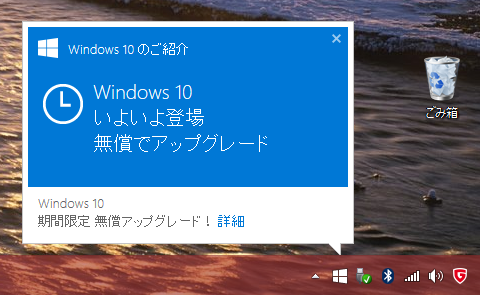
こちらの記事に記した方法で消すことができます。
まとめ
今回マイクロソフトはWindowsを使い続けるならWindows 10にアップグレードすることを強制しています。
普通はWindowsを使うことをやめてMacやLinuxに移ることなどできませんので、強制アップグレードに逆らういろいろな施策をする必要があります。
安定して使うには、Windows 10がプリインストールされたパソコンに買い替えれば良いのですが、出費を伴ううえ、アプリケーションソフトの対応の問題があります。
私が今使っているパソコンはWindows 10を新規インストールしたものですが、メインパソコン、仕事用パソコン、親のパソコンなどはみんな強制アップグレードされないように「Windows 10への無償アップグレードを抑止する方法」を実施しています。
結局、Windows 10にアップグレードしたくないなら「Windows 10への無償アップグレードを抑止する方法」を実施するしかないのかもしれません。













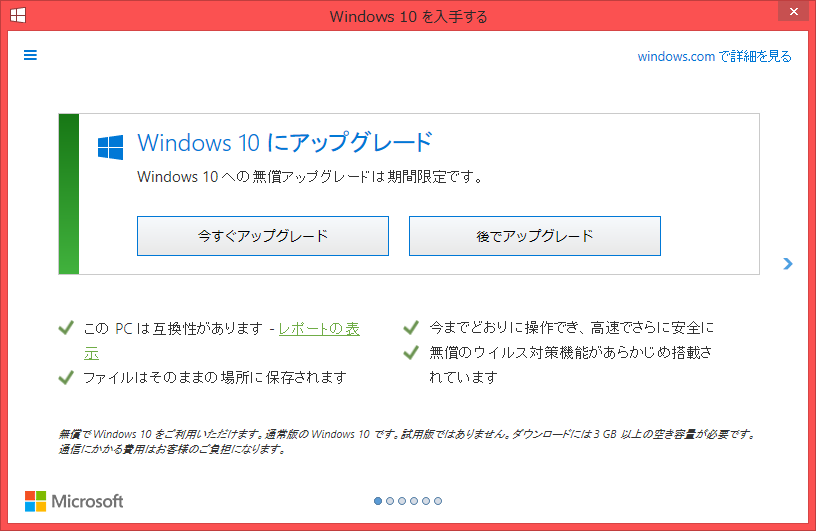
コメント